Неколико наших читалаца извештава да не могу да користе АирПлаи за повезивање иОС уређаја са ТВ-ом преко Аппле ТВ-а. Овај проблем се јавља када њихови иДевицес, Мац или АпплеТВ престану да се појављују испод иконе АирПлаи.
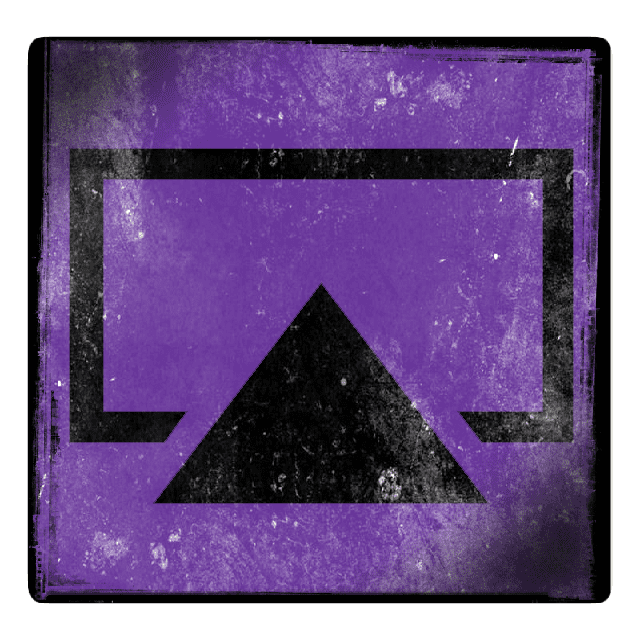
Садржај
-
Шта можете АирПлаи
- Захтеви за АирПлаи
- Како да емитујете на АпплеТВ-у
- Стримујте са иТунес-а на Аппле ТВ
- Да ли ваш АпплеТВ није коришћен неко време?
-
Исправке за Аппле ТВ: Недостаје икона АирПлаи
- Проверите да ли постоје препреке
- Све је ажурно?
- Проверите своје везе
- Погледајте АирПлаи и Блуетоотх подешавања
- Покушајте поново да покренете и ресетујете
- Користите Пеер-то-Пеер АирПлаи?
-
Ажурирајте свој АпплеТВ аутоматски
- Повезани постови:
Шта можете АирПлаи
- АирПлаи фотографије и видео снимци са било ког иОС уређаја (који користи иОС 5 или новији) на вашу другу генерацију или новији АпплеТВ
- АирПлаи музика са било ког иОС уређаја (који користи иОС 5 или новији) на Аппле ТВ
- Неке апликације не подржавају АирПлаи, па прво проверите опис апликације или веб локацију за детаље о подршци за АирПлаи
Захтеви за АирПлаи
- АирПлаи Мирроринг захтева иОС 5 или новији
- АпплеТВ мора да користи верзију 5.0 или новију верзију софтвера
- АпплеТВ 2. генерације је потребан за фотографије и видео записе

Како да емитујете на АпплеТВ-у
На вашем иПхоне-у, иПад-у или иПод тоуцх-у идите у Контролни центар и додирните  АирПлаи Мирроринг да бисте пронашли листу доступних АирПлаи уређаја, а затим изаберите АпплеТВ на који желите да користите АирПлаи.
АирПлаи Мирроринг да бисте пронашли листу доступних АирПлаи уређаја, а затим изаберите АпплеТВ на који желите да користите АирПлаи.
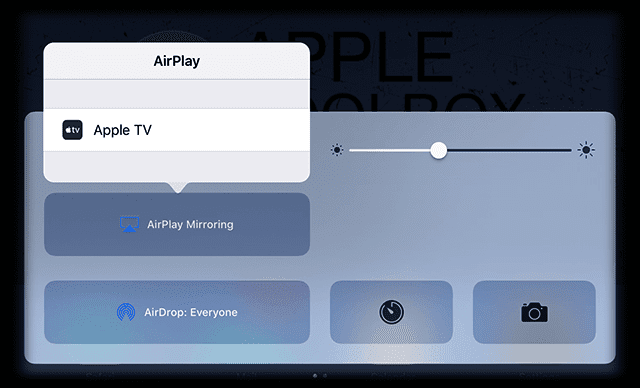
Ако се АирПлаи лозинка појави на екрану ТВ-а, унесите лозинку на свом иОС уређају.
И запамтите да ваш ТВ користи ваш Оријентација екрана иОС уређајаи однос ширине и висине. Дакле, да бисте испунили свој ТВ екран пресликаним екраном иДевице-а, промените однос ширине и висине телевизора или поставке зумирања преко даљинског управљача телевизора.
Стримујте са иТунес-а на Аппле ТВ
- Повежите рачунар и Аппле ТВ на исту Ви-Фи мрежу.
- Отворите иТунес на рачунару
- Кликните на десно од клизача за јачину звука у иТунес-у

- Ова икона се појављује само када је уређај на коме је омогућен АирПлаи на истој Ви-Фи мрежи.
- Кликните на Аппле ТВ
 икона
икона

Да ли ваш АпплеТВ није коришћен неко време?
Један читалац извештава да ако је ваша АпплеТВ јединица искључена неко време, на пример када идете на одмор или када сте на одмору, она се не покреће. Сходно томе, ваш Аппле ТВ почетни екран се не појављује на вашем ТВ-у чак ни када је ЛЕД диода за рад АпплеТВ-а укључена. А икона АпплеТВ није доступна преко АирПлаи-а или се не појављује ни у једној од ваших трака менија на Мац рачунарима, иДевицес или у иТунес-у.
За ове ситуације, савет који функционише је да искључите АпплеТВ из напајања на најмање 30 секунди да бисте се поново покренули. Затим поново повежите АпплеТВ са телевизором преко ХДМИ-ја. Ваш АпплеТВ почетни екран се појављује и икона се појављује преко Аирплаи-а на Мац рачунарима и иДевицес. Због дуготрајног недостатка употребе чак и ако је ЛЕД лампица за напајање светла, захтева поновно покретање тако што ћете утикач за напајање укључити вашу АпплеТВ јединицу.
Исправке за Аппле ТВ: Недостаје икона АирПлаи
Пробајте АирПлаи након сваког корака и проверите да ли је проблем решен. Ако не, пређите на следећи корак.
Проверите да ли постоје препреке
Ако су микроталасна пећница, монитор за бебе или други типови уређаја за емитовање у близини, они понекад ометају ВиФи везу вашег АпплеТВ-а. Зато проверите ово и ако је потребно промените положај својих производа или АпплеТВ-а.
Све је ажурно?
- Уверите се да су сви уређаји (иОС, мацОС и Аппле ТВ) ажурирани са оперативним софтвером и фирмвером.
- Аппле ТВ-и.
- Изаберите Подешавања > Систем > Ажурирања софтвера > Ажурирај софтвер (4. генерација)
- Подешавања > Опште > Ажурирај софтвер (3. генерације или старија)
- иПхоне, иПад и други иДевицес.
- Подешавања > Опште > Ажурирање софтвера
- мацОС рачунари.
- Проверите Мац Апп Сторе за ажурирања.
- Кликните на дугме за преузимање и пратите упутства на екрану да бисте започели надоградњу
- Проверите Мац Апп Сторе за ажурирања.
- Уверите се да покрећете најновија верзија иТунес-а
- Аппле ТВ-и.
- Погледајте свој ВиФи рутер и погледајте да ли је доступно ажурирање и за то
Проверите своје везе
- Повежите се на исту ВиФи мрежу на свом иДевице-у или рачунару иваш АпплеТВ.
- Ако користите Етхернет, повежите оба уређаја на исти рутер или чвориште
- Ако користите обоје Ви-Фи и Етхернет, повежите свој АирПлаи уређај на исти рутер који ваш рачунар користи за ВиФи
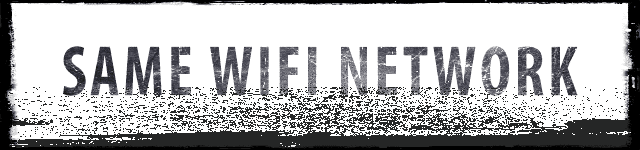
Погледајте АирПлаи и Блуетоотх подешавања
- На АпплеТВ-у искључите и поново укључите АирПлаи.
- Подешавања > Аирплаи.
- Проверите да ли је АирПлаи укључен
- Подешавања > Аирплаи.
- Искључите и поново укључите Блуетоотх за свој иДевице или Мац.
- За иОС: Подешавања > Опште > Блуетоотх
- За Мац: Идите на Системске поставке и изаберите Блуетоотх

Покушајте поново да покренете и ресетујете
- Поново покрени све.
- иОС: притисните и држите дугме за напајање неколико секунди, а затим померите црвени клизач
- мацОС: идите на Аппле лого и изаберите Поново покрени
- Аппле ТВ.
- Подешавања > Систем > Поново покрени (4. ген
- Подешавања > Опште > Поново покрени (3. генерације и раније)
- ИЛИ Притисните и држите тастере Мени + Доле најмање 6 секунди
- Ваш ВиФи рутер
- Ресетуј све.
- иДевице.
- На иПхоне 7 или иПхоне 7 Плус: Притисните и држите оба дугмета Слееп/Ваке и Волуме Довн најмање десет секунди, док не видите Аппле лого.
- На иПхоне 6с и старијим верзијама, иПад или иПод тоуцх: Притисните и држите оба дугмета Слееп/Ваке и Хоме најмање десет секунди, док не видите Аппле лого.
- Аппле ТВ: искључите уређај из извора напајања на најмање тридесет секунди, а затим га поново укључите
- Ваш ВиФи рутер (пратите упутства произвођача)
- иДевице.
Користите Пеер-то-Пеер АирПлаи?
Ако користите пеер-то-пеер АирПлаи, сви уређаји морају да имају ОБОЈЕВиФи и Блуетоотх су искључени НА. Не морате заправо повезати на ВиФи рутер или заправо пар преко Блуетоотх-а. Али морате имати обоје укључен у вашем Контролном центру.
Ако су ваш АпплеТВ и ваш иДевице/мац укључени иста ВиФи мрежа, пеер-то-пеер пресликавање неће радити. Они подразумевано користе доступну ВиФи мрежу за АирПлаи и АирПлаи Миррор. Зато их искључите на истој мрежи!
Такође пеер-то-пеер не ради са видео записима са ИоуТубе-а, Нетфлик-а, Амазон Инстант Видео, ХБО ГО, Сховтиме, Црацкле. Фацебоок и ББЦ видео снимци раде све док нису ИоуТубе линкови.
Пеер-то-Пеер такође функционише за садржај који се већ налази на вашем иДевице или Мац рачунару, као што су преузети видео снимци, слике, презентације или музика која се налази у складишту вашег уређаја.
Ажурирајте свој АпплеТВ аутоматски
Најбоља пракса је да дозволите да се АпплеТВ аутоматски ажурира како бисте били сигурни да су софтвер и фирмвер увек ажурни. Промена ове једне поставке помаже да АирПлаи ради на вашем АпплеТВ-у, са свим вашим иДевицес и рачунарима.
На Аппле ТВ-у (4. генерације), идите на Подешавања > Систем > Ажурирања софтвера и укључите Аутоматско ажурирање.
На Аппле ТВ-у (2. или 3. генерације), идите на Подешавања > Опште > Ажурирај софтвер и укључите Аутоматско ажурирање.
Повезан:
- Хоме Схаринг не ради? Како поправити
- Како отказати аутоматску наплату: претплате се аутоматски обнављају

Опседнут технологијом од раног доласка А/УКС-а на Аппле, Судз (СК) је одговоран за уредништво АпплеТоолБок-а. Налази се у Лос Анђелесу, Калифорнија.
Судз је специјализован за покривање свих ствари мацОС-а, након што је током година прегледао десетине развоја ОС Кс и мацОС-а.
У претходном животу, Судз је радио помажући компанијама са листе Фортуне 100 у њиховим тежњама према технологији и пословној трансформацији.